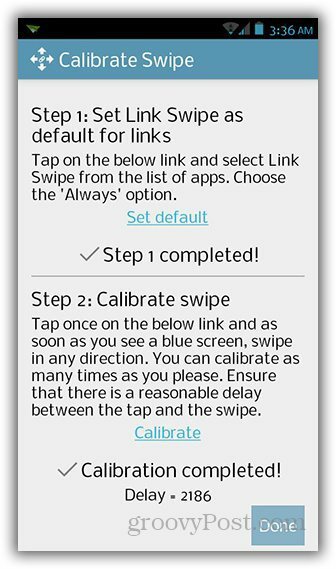Kaip rasti versiją „Windows 10“ UWP programose
"Windows 10 Programos / / March 18, 2020
Paskutinį kartą atnaujinta

Jei jus domina programų, kurias įdiegėte „Windows 10“ įrenginyje, versijos, ją rasti galite keliais būdais.
Žinant programos versijos informaciją paprastai nėra taip skubu. Bet kai programa neveikia arba trūksta funkcijos, tai pirmiausia turėtumėte patikrinti. Pvz., Mes, „groovyPost“, dažnai aprėpiame naujas „Windows 10“ funkcijas, kurios gali būti įdiegtos arba neįdiegtos jūsų įrenginyje. Kai „Photos“ programa pridėjo vaizdo įrašų redagavimo galimybes „Fall Creators“ atnaujinimas, ne kiekvienas vartotojas iškart pamatė funkcijos atnaujinimą. Senesnė universaliosios programos versija paaiškintų šią problemą.
Klasikinėse „Win32“ programose standartinis būdas patikrinti versijos informaciją buvo paspaudus Pagalba tada Apie. Tačiau, kaip matėme, šiuolaikinės „Windows“ programos atrodo, jaučia ir elgiasi kitaip nei klasikinės „Win32“ programos. Programų, kurias atsisiunčiate iš „Microsoft Store“, arba tų, kurios komplektuojamos su „Windows 10“, istorija kartais yra šiek tiek kitokia ir nenuosekli. Jei norite rasti informacijos apie programą versiją, jums gali tekti ieškoti keliose vietose. Čia yra keletas būdų, kuriuos galite lengvai rasti, jei to reikia.
Raskite „Windows 10“ šiuolaikinių programų skyrių Apie
Kai kurios programos suteiks lengvą prieigą prie jų versijų informacijos. Pavyzdžiui, programoje „Skaičiuoklė“ galite atidaryti mėsainių meniu ir spustelėti Apie.
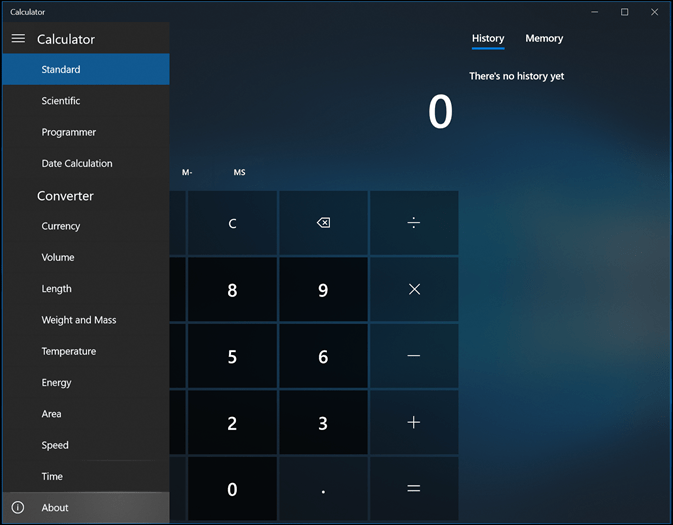
Skyriuje Apie bus pateikta išsami informacija, pvz., Programos versija ir versijos numeris.
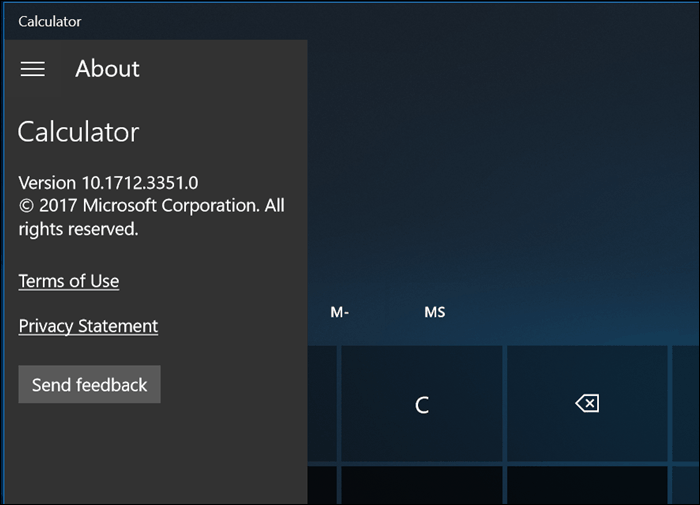
Tokios programos kaip „Mail“, „Windows Defender“ saugos centras, „Photos“, „Skype“ ir net „Edge“ yra visur. Tai turėtų šiek tiek sukti galimas vietas, į kurias reikia atkreipti dėmesį, jei įprastose jūsų naudojamos programos vietose nerandate skilties „Apie“.
Pašte pirmiausia spustelėkite lango apačioje esančią nustatymų piktogramą.
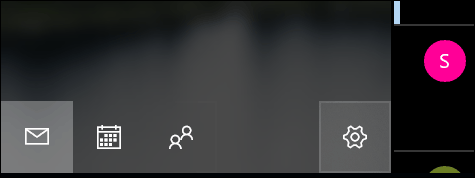
Tada spustelėkite Apie.
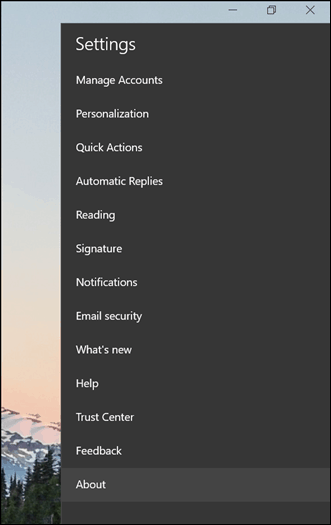
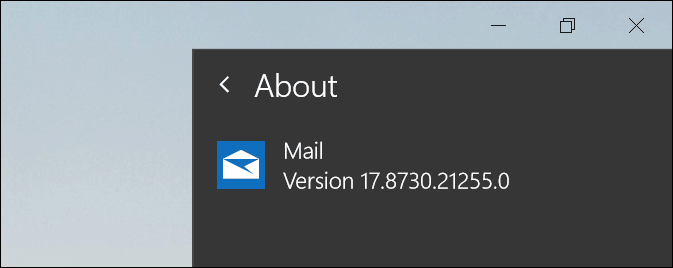
Tokioje programoje kaip „Windows Defender“ skyrių „Apie“ galima rasti susijusių nuorodų skyriuje. „Groove“ programoje taip pat yra panaši sąsaja, skirta prieigai prie jos versijos informacijos.

Nuotraukose naudojama kitokia sąsaja nei likusiose programose; viršutiniame dešiniajame kampe turite spustelėti meniu „Daugiau nustatymų“, kurį vaizduoja elipsė, tada spustelėkite Nustatymai. Slinkite iki galo ir rasite išsamią programos informaciją.
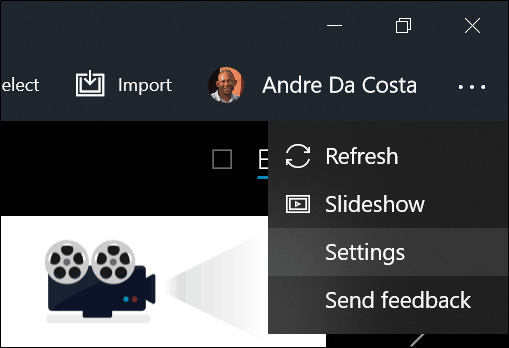
„Skype“ prieiga prie jos versijos informacijos taip pat buvo kitokia, tačiau ją rasti šiek tiek lengviau. „More“ meniu nukreipė mane tiesiai į jį.
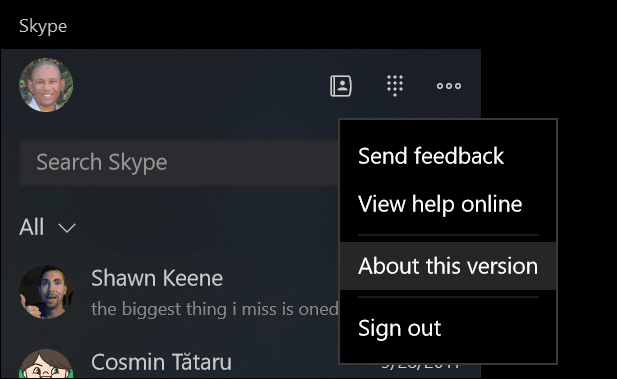
Pats „Edge“ taip pat skiriasi, kai reikia rasti informacijos apie įdiegtą versiją. „Daugiau veiksmų meniu“ yra vieta, kur pirmiausia turite eiti, pasirinkti Nustatymai, tada slinkite į apačią.
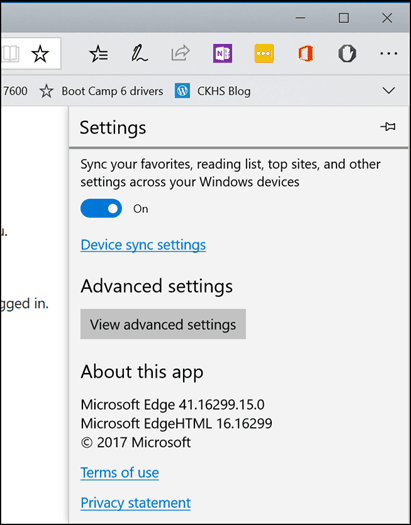
„groovyTip“: patikrinkite programų versijas naudodami „Powershell“
Jei nenorite peržvelgti viso to darbo, norėdami rasti informaciją apie versiją, komandinė eilutė gali būti paprastas būdas ją gauti. Paleiskite „PowerShell“, tada įveskite „Get-AppXPackage“ po kurio nurodytas programos pavadinimas, pridedamas žvaigždute, pavyzdys „Get-AppXPackage“ * skaičiuoklė * tada paspauskite Enter. Jei nežinote programų pavadinimų, visada galite tiesiog įvesti tekstą: „Get-AppXPackage“ tada paspauskite „Enter“ ir jame bus pateikta visa programų ir jų versijų informacija.
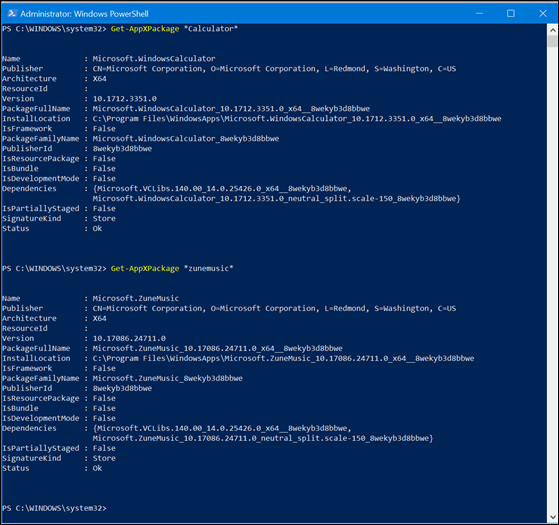
Sąrašas gali būti gana ilgas. Taigi, jei norite išvesti versijos informaciją į tekstinį failą, įveskite:
„Get-AppXPackage“ > textfile.txt
Išvada
Taigi, ką visa tai pasako apie UWP programas „Windows 10“? Tikėkitės netikėtumo, kai reikia žinoti pagrindines detales. Nuoseklios praeities sąsajos buvo išmestos už labiau nemalonų požiūrį į programų pateikimą. Prisimeni senas dienas, kai spustelėjai „Pagalba“> „Apie“> „Atlikta“? Na, jų nebėra.
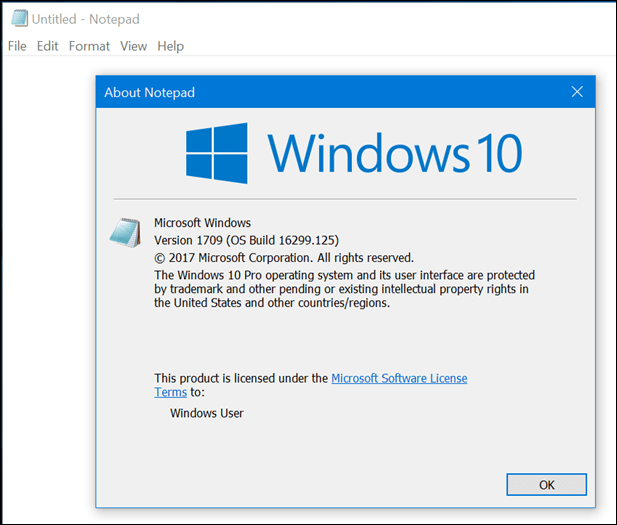
Žinoma, ne daug kam rūpi ši informacija, tačiau ji iš tikrųjų gali būti labai naudinga diagnozuojant problemą, pavyzdžiui, kai programa neatnaujinama ar norite ką nors paaiškinti vartotojui. Kaip minėta aukščiau, naujojoje „Photos 10“ programoje „Windows 10“ versijoje 1709 yra vaizdo įrašų redagavimo galimybės, tačiau paaiškėja, kad ne kiekvienas vartotojas ją turėjo iš karto. Aš sugebėjau juos aiškiai atskirti ne tik nuo sąsajų, bet ir nuo įdiegtos versijos.
Jei kyla abejonių ieškant informacijos apie versiją, išbandykite mėsainių meniu ir krumpliaračio piktogramą. Informacija apie informaciją dažniausiai pateikiama „Nustatymų“ meniu ir viršutinėje arba apatinėje skiltyje, atsižvelgiant į jūsų naudojamą programą.
Ar yra kokių nors kitų UI keiksmų, kuriuos pastebėjote šiuolaikinėse „Windows 10“ programose? Kokį nuoseklumą norėtumėte pamatyti, vadovaujantį „Microsoft“?